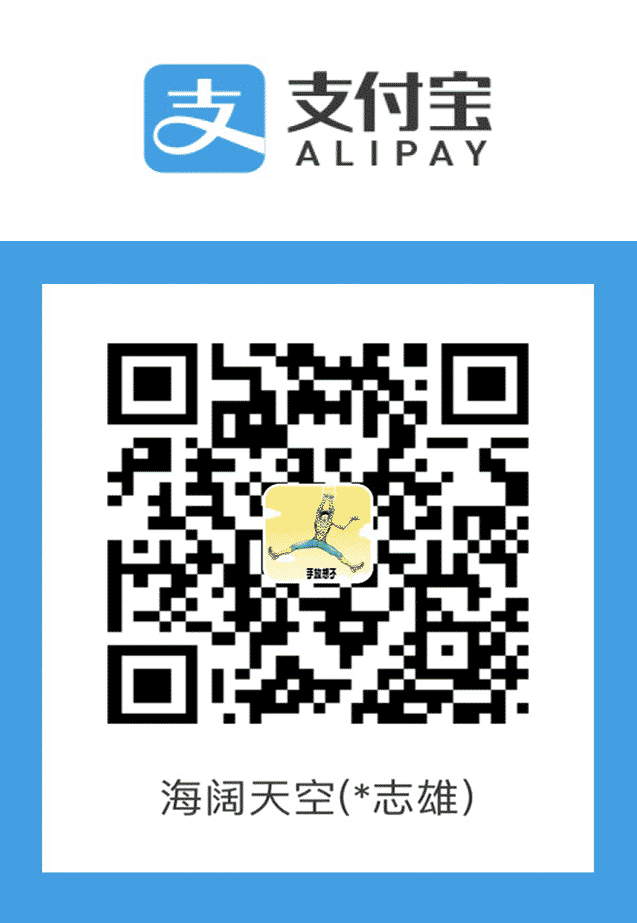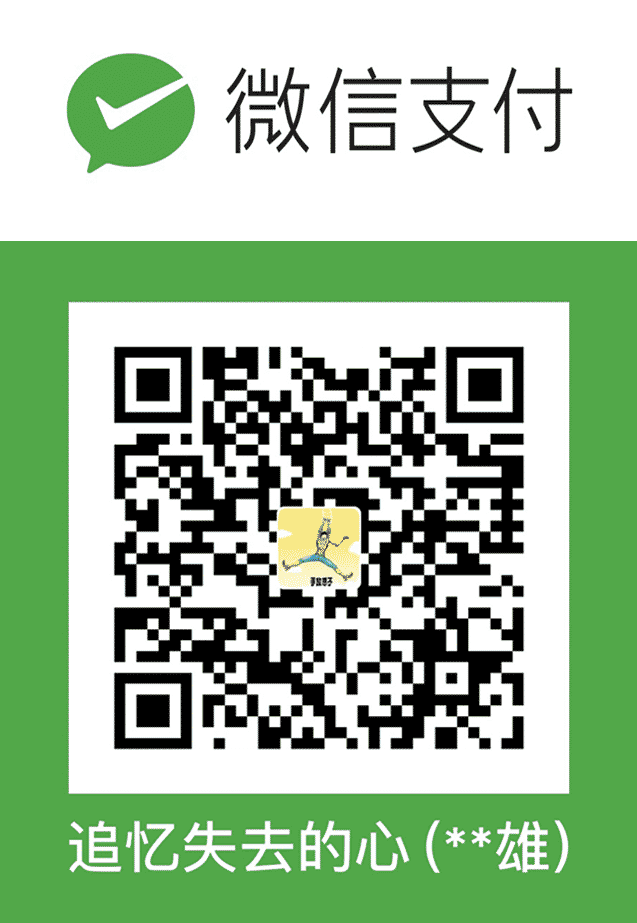macOS 截取窗口的正确姿势
macOS 虽然自带截图,但大多数人仍然会安装第三方的截图软件,比如我使用截图软件就是 Snipaste,他不光免费,而且还支持贴图的功能,能满足我的日常使用。
但它有个问题就是截取窗口的时候,并不是安装窗口形状截取的,它只能截取矩形,比如截取圆角的窗口,窗口圆角之外并非透明,而是上层窗口或桌面背景,如下图所示:

对于追求完美的我,这点我无法容忍。
好在 macOS 自带的截图不会存在这个问题,但在使用时需要点技巧来避免截取生成的窗口阴影。
截取窗口的快捷键为 Command + Shift + 5,选择窗口点击后会将图片默认保存到桌面。
按下此快捷键后,再按下 Control 不要释放,选择窗口点击后会将图片复制到剪切板。
但图片都会生成窗口阴影。
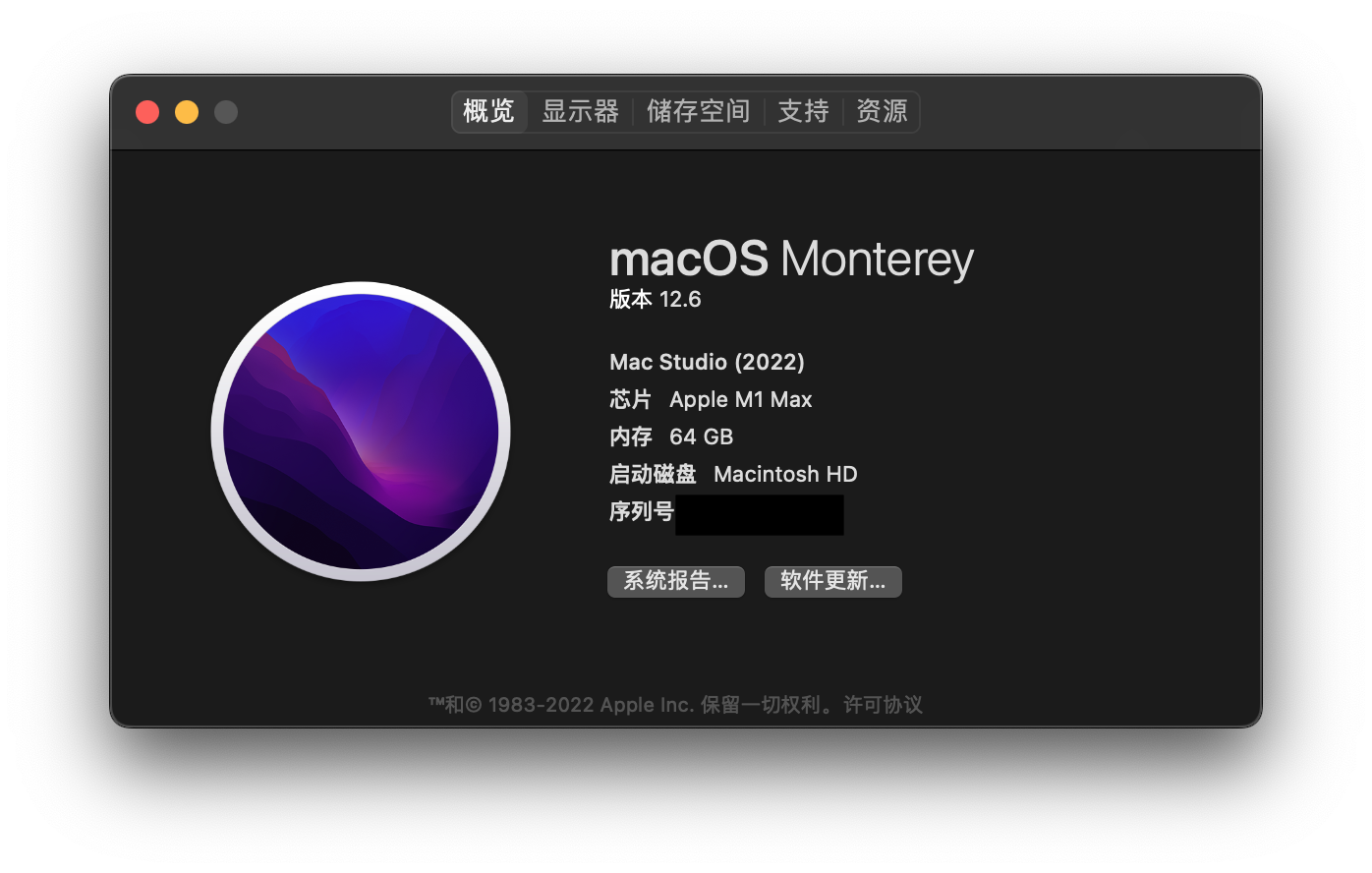
如上图所示,图片不仅带有阴影,而且图片四边会占用更多的空间。
要避免阴影,在选择窗口点击之前按下 Option 即可。
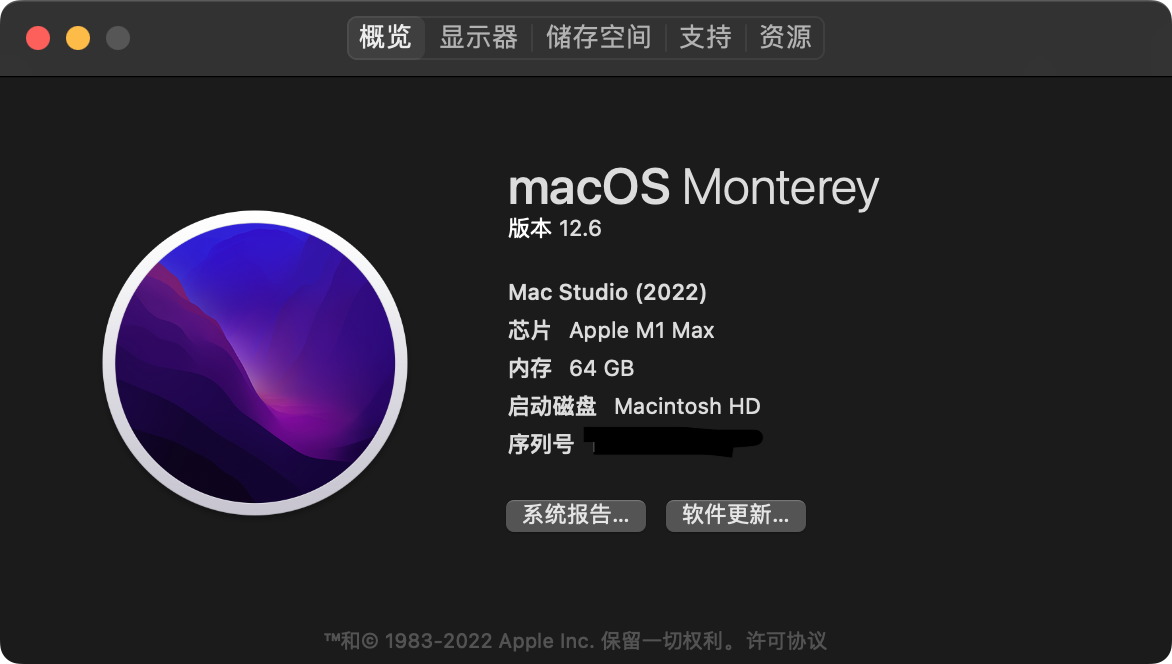
macOS 截取窗口的正确姿势